Ključni koraci
- Odaberite generator umetnosti veštačke inteligencije koji najbolje odgovara vašim potrebama i željama.
- Osmislite upit za pozadinu radne površine, uključujući parametar odnosa širine i visine koji odgovara vašem ekranu.
- Povećajte rezoluciju izabrane slike na maksimum i preuzmite je kako biste je postavili kao novu pozadinu.
Za kreiranje prelepe pozadine radne površine uz pomoć generatora umetnosti veštačke inteligencije, neophodno je podesiti nekoliko ključnih parametara, kao što su odnos širine i visine, kao i rezolucija slike. Evo kako izgleda celokupan proces, od početka do kraja.
Korak 1: Izbor AI Generatora Umetnosti
Dostupan je veliki broj AI generatora umetnosti, bez obzira da li tražite besplatnu opciju ili onaj sa naprednim funkcijama. Neki modeli, poput Dream Studio od Stable Diffusion, nude praktične ugrađene klizače za podešavanje odnosa širine i visine, što je posebno korisno za prilagođavanje dimenzija slike ekranu vašeg računara.
S druge strane, DALL-E, koji razvija Open AI, predstavlja jednu od najjednostavnijih i najpristupačnijih platformi za generisanje AI slika. Izaberite ovu opciju ako želite da izbegnete komplikovana podešavanja koja mogu biti zbunjujuća.
Mi smo već koristili DALL-E za kreiranje pozadina za telefone, a ista metoda se može primeniti i za izradu pozadina radne površine. Međutim, za ovaj vodič, odlučili smo se za Midjourney, koji je poznat po tome što generiše neke od najimpresivnijih slika među svim AI generatorima umetnosti.
Korak 2: Kreiranje AI Upita za Pozadinu Radne Površine
Ako ranije niste koristili Midjourney, sastavili smo kratak vodič za početak korišćenja Midjourney-a za kreiranje AI umetnosti, u slučaju da vam je potrebna pomoć.
Idite na Midjourney server na Discordu i kliknite na jedan od kanala označenih kao #general ili #newbies, koji se nalazi u navigacionoj traci sa leve strane.
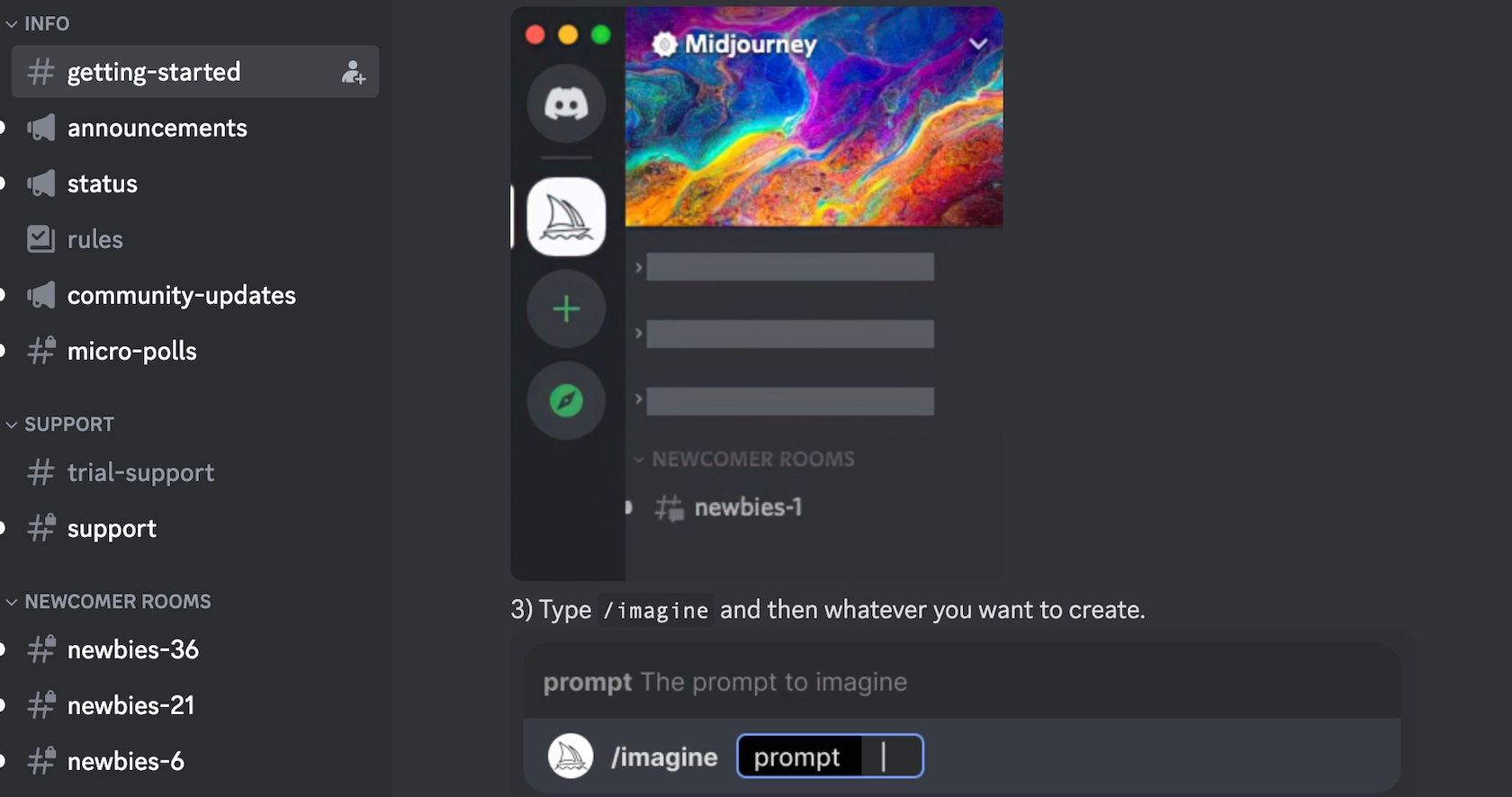
U polje za poruku unesite komandu /imagine, a zatim pritisnite razmaknicu na tastaturi da biste automatski dodali oznaku upita.
Sada možete početi da opisujete sliku koju želite da kreirate. Nemojte još pritiskati Enter, jer ćemo u sledećem koraku dodati parametar na kraj upita.

Odlučivanje o tome kakvu sliku želite može biti teže nego što se čini, pa ako vam nedostaje inspiracije, pogledajte našu listu AI ideja za umetnost.
Korak 3: Promena Odnosa Širine i Visine Pozadine
Sada ćemo na kraj upita dodati parametar –ar. Ovo će izmeniti dimenzije slike kako bi bolje odgovarala radnoj površini.
Odnos širine i visine koji koristite zavisiće od veličine vašeg ekrana. Evo nekoliko uobičajenih odnosa koje možete isprobati:
- –ar 16:10 – Uobičajeno za laptop računare
- –ar 16:9 – Standardno za samostalne monitore
- –ar 21:9 – Odnos širine i visine koji se koristi za neke ultraširoke zakrivljene monitore
Dodajte jedan od ovih parametara na kraj upita, a zatim pritisnite Enter na tastaturi da biste pokrenuli generisanje slike.

Midjourney će generisati četiri slike na osnovu upita, a vi možete odabrati onu koja vam se najviše sviđa za sledeći korak.
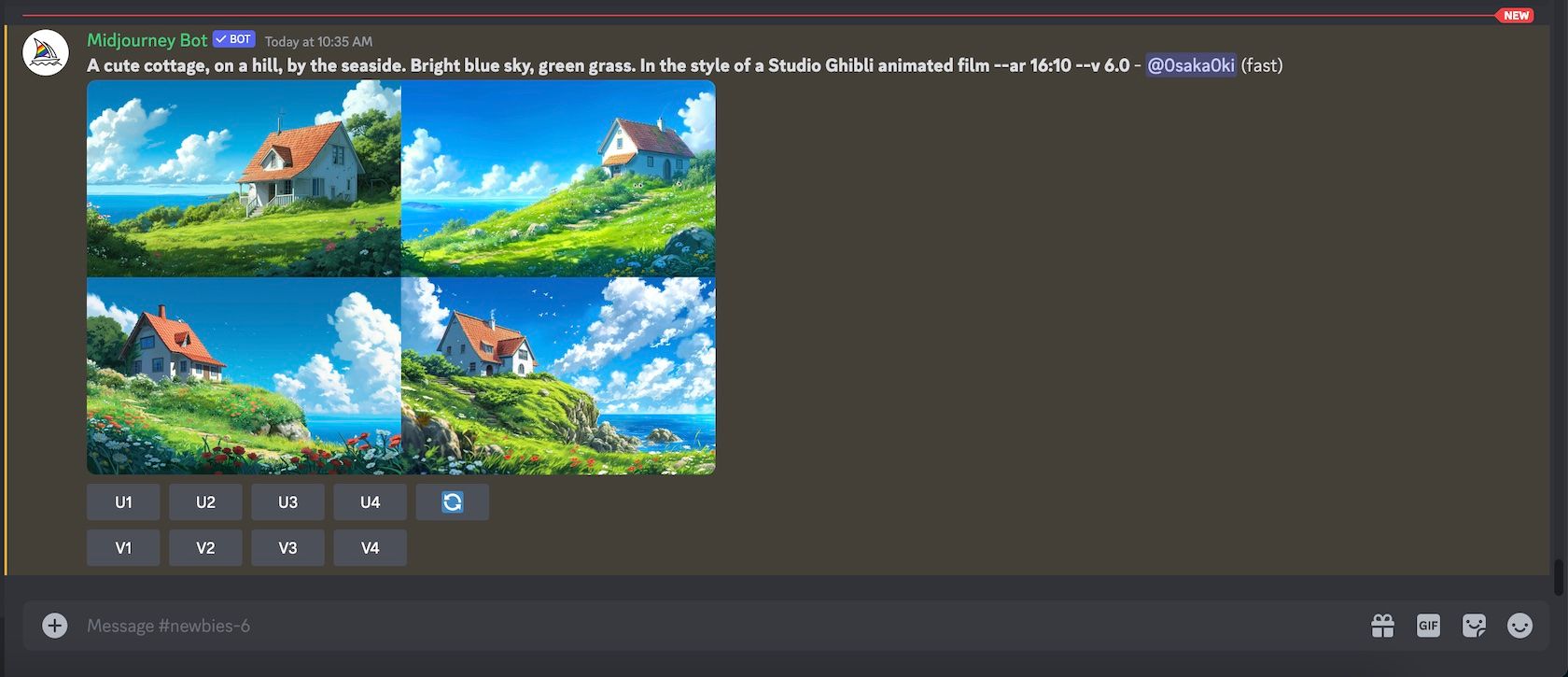
Pre nego što nastavimo, pogledajte još nekoliko primera sa različitim odnosima širine i visine, kao i uputstva koja smo koristili za kreiranje ovih slika:
/imagine prompt many vegetables spread out on a long table, neutral background, oil painting --ar 16:9

/imagine prompt luminescent mushroom in a dark overgrown forest, enchanting, beautiful, fairytale --ar 21:9

Korak 5: Povećanje Rezolucije AI Slike
Kada odaberete sliku koja vam se dopada, vreme je da je unapredite na najvišu moguću rezoluciju. Dugmad ispod seta od četiri slike, označena od U1 do U4, odgovaraju slikama redom, s leva na desno i odozgo prema dole. Kliknite na dugme koje odgovara vašoj slici.
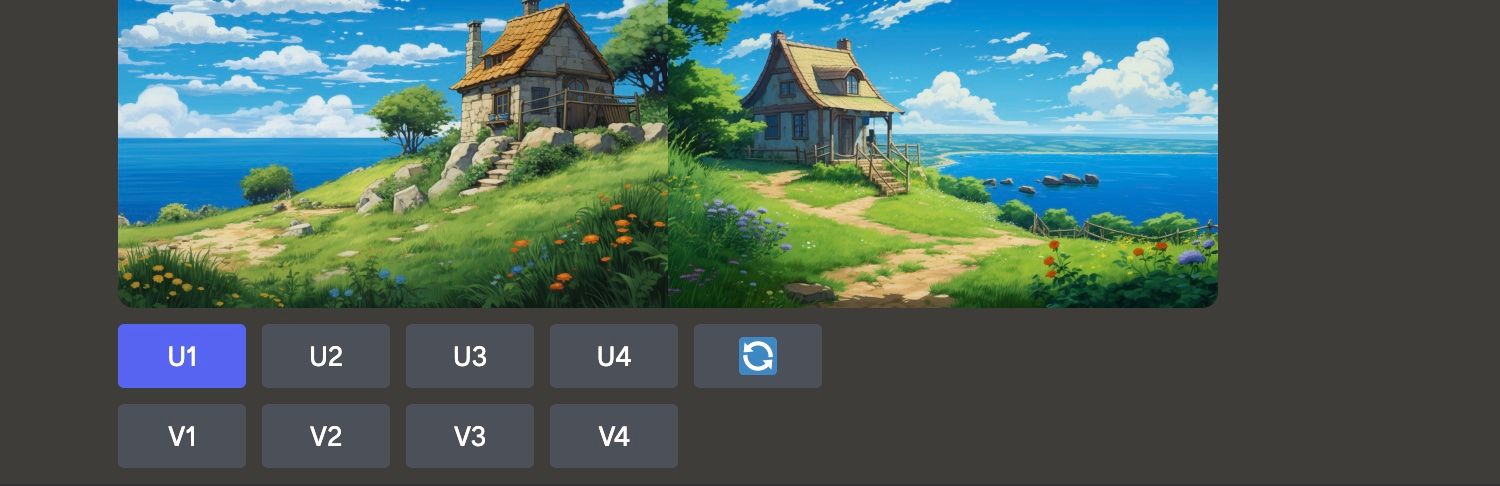
Nakon toga, slika koju ste izabrali ponovo će se pojaviti na kanalu, a vi ćete dobiti još nekoliko opcija za izmenu slike. Sada možete kliknuti na Upscale (4x) da biste započeli proces.
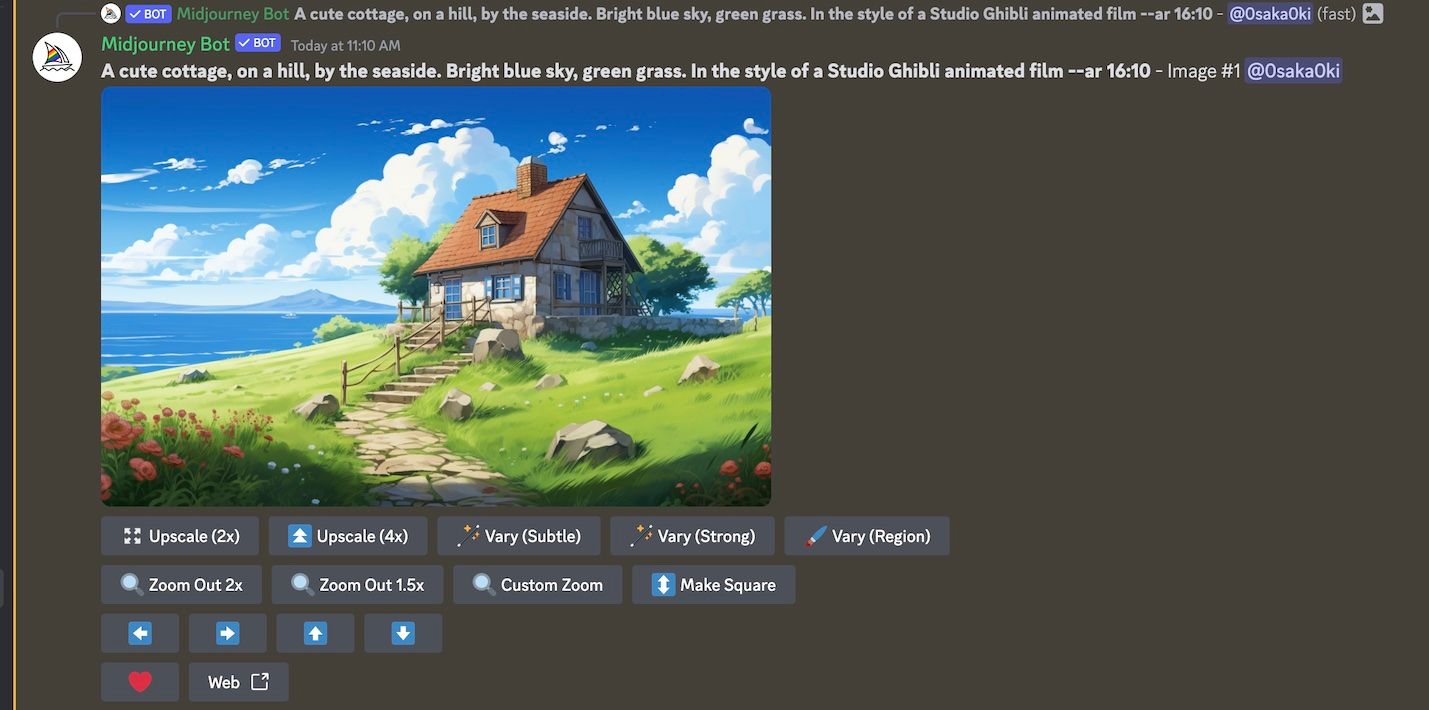
Lako je izgubiti pregled svoje slike u neprekidnom toku objava u ćaskanju. Dakle, brz savet za pronalaženje izgubljene slike na Discordu je da kliknete na dugme Inbox, koje se nalazi u gornjem desnom uglu prozora. Kliknite na dugme Jump da biste se vratili na svoju sliku.
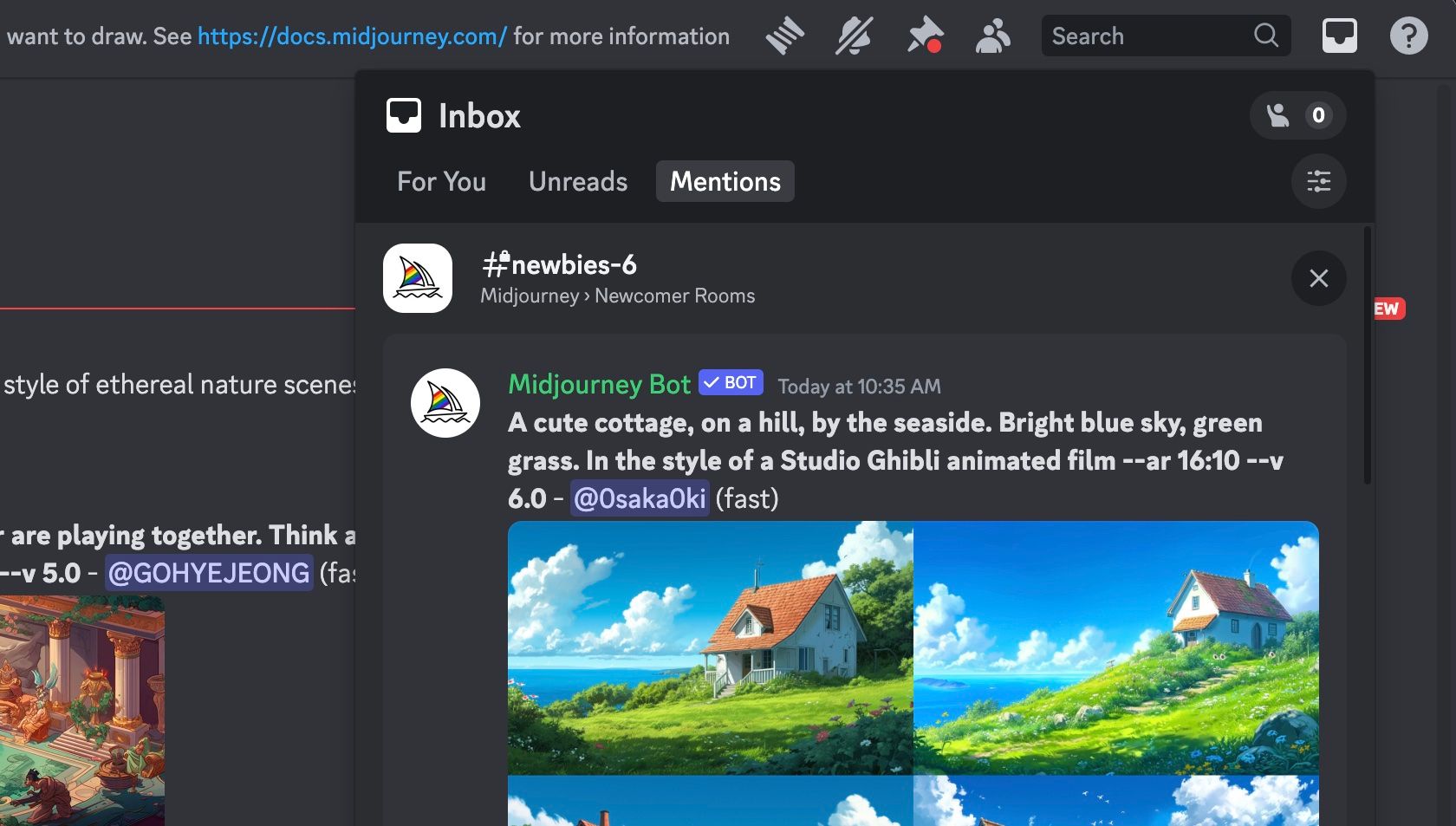
Kada budete spremni da unapredite svoje veštine, pogledajte naše savete za pisanje boljih upita.
Korak 6: Preuzimanje Pozadine Radne Površine Generisane Veštačkom Inteligencijom
Kada slika završi sa povećanjem rezolucije, ponovo će se pojaviti na Discord kanalu sa nekoliko različitih dugmadi ispod nje.
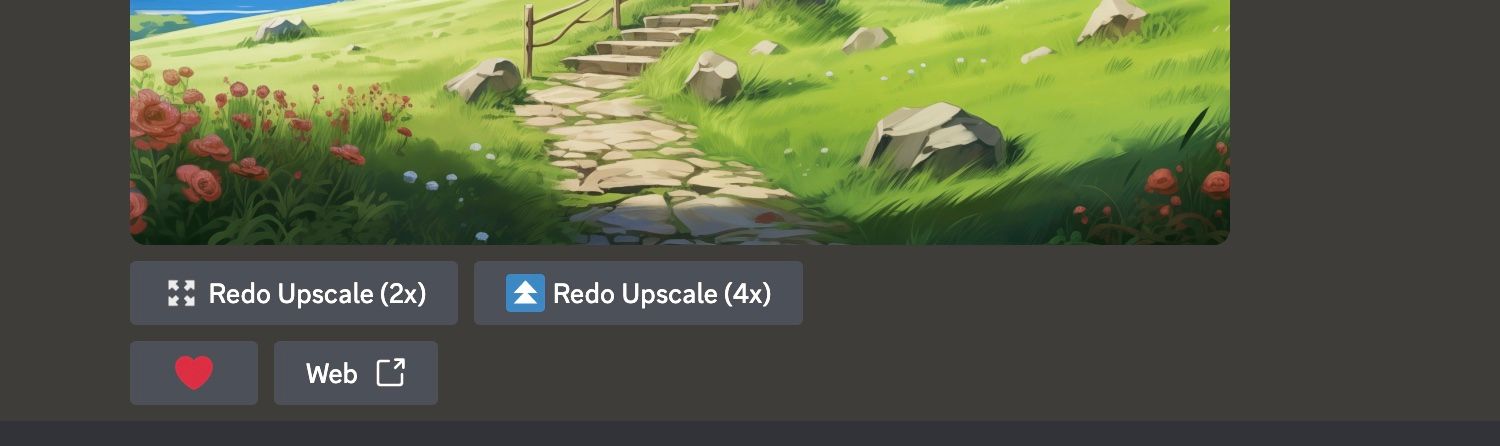
Kliknite na sliku da biste je pregledali, a zatim kliknite na Open in Browser da biste je videli u punoj rezoluciji u svom pretraživaču. Desnim klikom miša na sliku odaberite opciju Save image as (Sačuvaj sliku kao) da biste je preuzeli na svoj računar.
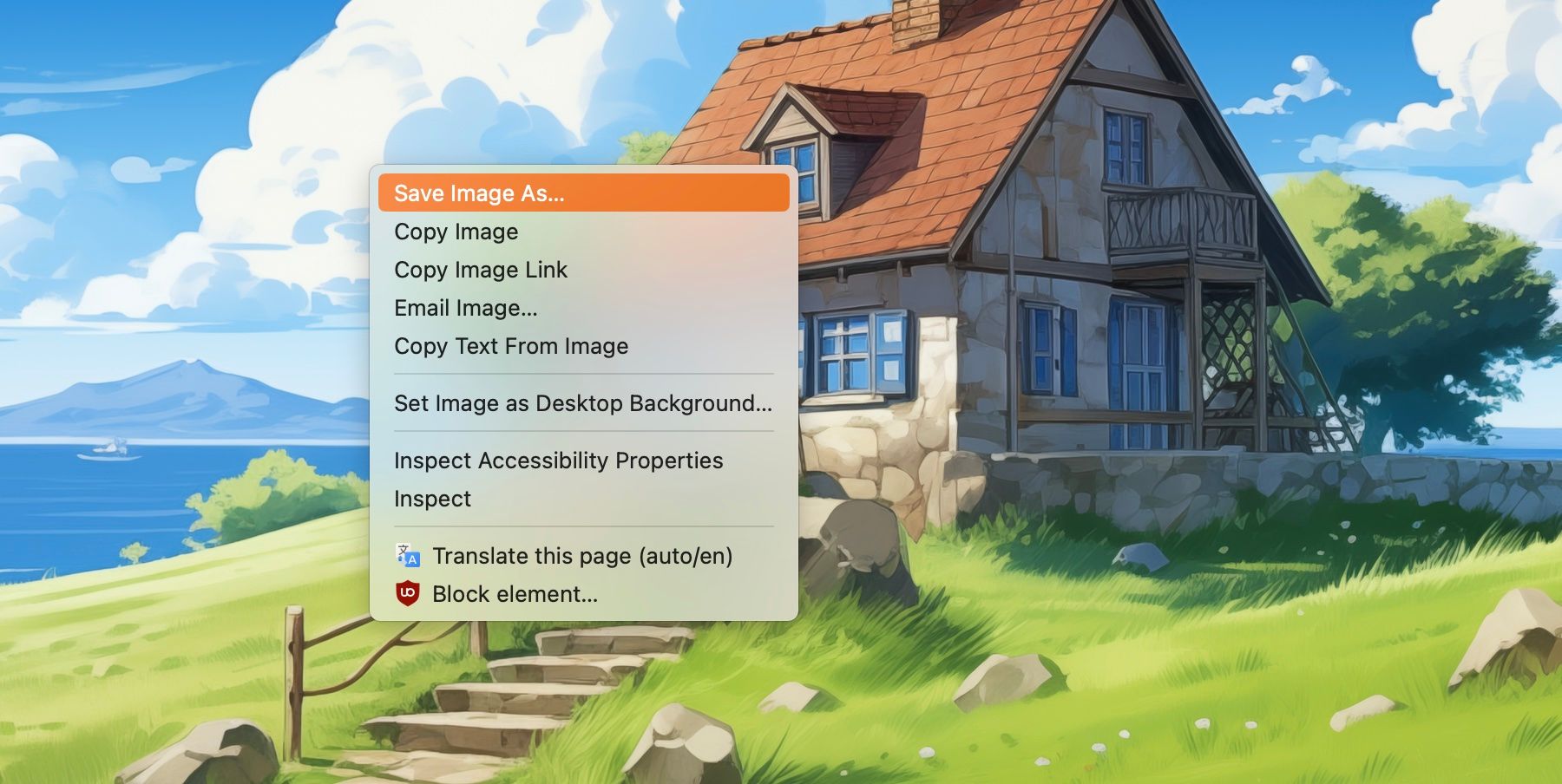
Sada je preostalo samo da pronađete preuzetu sliku na računaru i postavite je kao pozadinu radne površine!

Kada savladate proces, kreiranje novih pozadina radne površine u Midjourney-u postaje jednostavan zadatak i odličan način da iskoristite svoje AI umetničke kreacije. A stvaranje sopstvenih pozadina pomoću veštačke inteligencije znači da nikada nećete morati da koristite iste dosadne pozadine kao i svi ostali.